So verblassen und einblenden Sie Videoclips
In diesem Artikel zeigen wir Ihnen, wie Sie mit Filmora Scrn perfekte Anfänge und Endungen mit Ein- und Ausblendeffekten für Ihre aufgezeichneten Videoclips mit nur einem Klick erstellen können.
 100% Sicherheit verifiziert | Kein Abozwang | Keine Malware
100% Sicherheit verifiziert | Kein Abozwang | Keine MalwareSep 05, 2025• Bewährte Lösungen
Der Einblendeffekt wird häufig verwendet, um einen Zuschauer langsam an eine Aufnahme heranzuführen, kann aber auch genutzt werden, um den Übergang zwischen zwei Aufnahmen deutlich weicher zu gestalten, insbesondere wenn er mit dem Ausblendeffekt kombiniert wird, der oft verwendet wird, um eine Aufnahme abzuschließen oder das Ende einer Sequenz oder des gesamten Videoclips anzudeuten.
Sie wissen vielleicht schon, dass professionelle Videobearbeitungssoftware, wie Adobe Premiere, es seinen Nutzern ermöglicht, Ein- und Ausblendeffekte zu Videos hinzuzufügen, aber in diesem Artikel zeigen wir Ihnen, wie Sie auf einfachere Weise Ein- und Ausblendeffekte zu Ihren Videos hinzufügen können. Lassen Sie uns also die Schritte erkunden, die Sie befolgen müssen, um diese Effekte zu Ihren Videos hinzuzufügen.
4 Möglichkeiten, Ein- und Ausblendeffekte mit Filmora zum Video hinzuzufügen
Wenn Sie die neueste Version von Filmora verwenden, gibt es verschiedene Möglichkeiten, wie Sie Clips ein- und ausblenden können. Falls Sie Filmora noch nicht installiert haben, klicken Sie unten, um zu starten.
1. Videoübergang „Auflösen“ anwenden, um Video-Material ein- und auszublenden
Die erste Möglichkeit, Material in Filmora ein- und auszublenden, ist das Anwenden des Übergangs „Auflösen“. Das Auflösen, manchmal auch Überlappungsauflösung genannt, ist ein allmählicher Übergang von einem Bild zum nächsten. Es wird häufig verwendet, wenn das erste Bild zu verblassen beginnt und das nächste Bild langsam angezeigt wird.
Sie können also den Auflösen-Übergang am Anfang des Videos von einem schwarzen Bildschirm aus anwenden, um einzublenden, und den Auflösen-Übergang am Ende des Clips ins Schwarze anwenden, um auszublenden.
Hier erfahren Sie, wie Sie einen Auflösungsübergang in Filmora hinzufügen.
- Nachdem Sie die Videoclips in Filmora importiert haben, ziehen und legen Sie sie in die Zeitleiste.
- Gehen Sie auf die Registerkarte "Übergänge" und finden Sie "Auflösen" unter der Kategorie "Grundlagen". Wenn Sie es nicht sehen, können Sie es mit der Suchleiste finden.
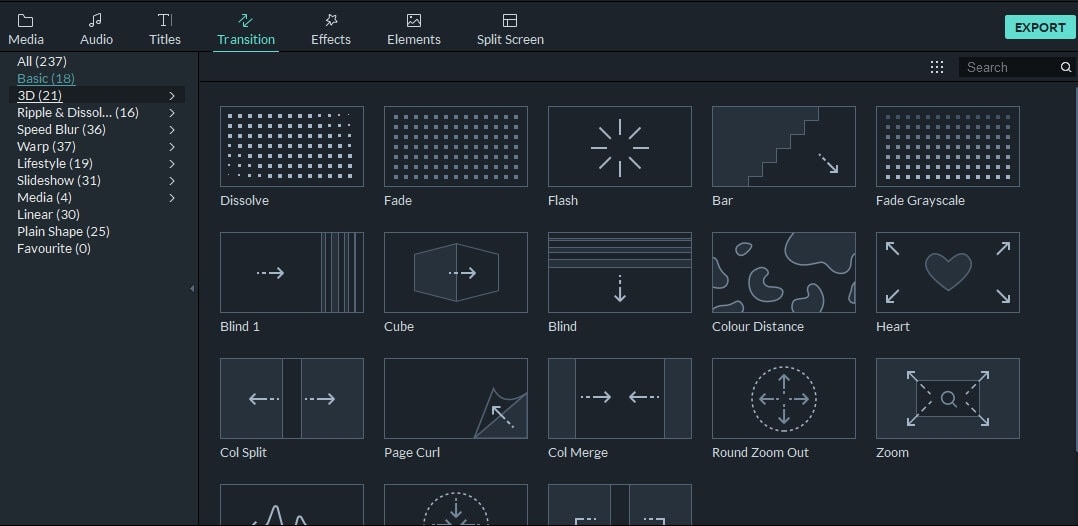
- Ziehen Sie den Übergang auflösen bis zum Anfang des Clips und ziehen Sie den Übergang auflösen erneut bis zum Ende des Clips.
Zusätzlich zur Anwendung von Auflösungsübergängen auf Fade-Videos können Sie unter der Kategorie Ripple & Auflösung auch Ausblenden oder Übergänge ausprobieren, wie z. B. Dispersionsunschärfe, Verdampfung, Ripple, Wind, Wirbel oder Welle.
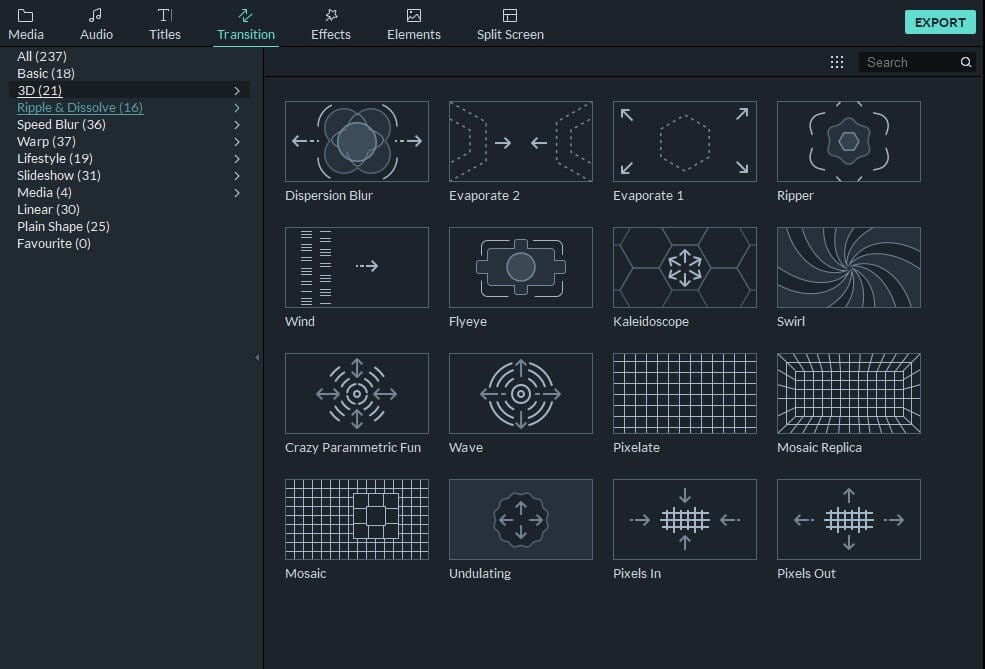
- Sie können die Dauer des "Auflösen"-Übergangs für bessere Ergebnisse anpassen.
Mehr über den Auflösungsübergang erfahren Sie in unserem LeitfadenSo fügen Sie einen Auflösungsübergang in Filmora hinzu.
2. Wenden Sie den Fade-in-Out-Bewegungseffekt auf das Video an
Zusätzlich zu den regelmäßigen Auflösungs- und Fade-Übergängen können Sie auch Motion Fade-Effekte anwenden, um Ihr Material lebendiger zu machen. Hier erfahren Sie, wie Sie den Motion Fade-Effekt auf ein Video in Filmora anwenden.
- Klicken Sie auf den Clip in der Zeitleiste und wechseln Sie dann zum Tab "Animation". Scrollen Sie nach unten und Sie werden im Tab "Vorgaben" die Option "Voreingestellte Bewegungen (Legacy)" sehen.
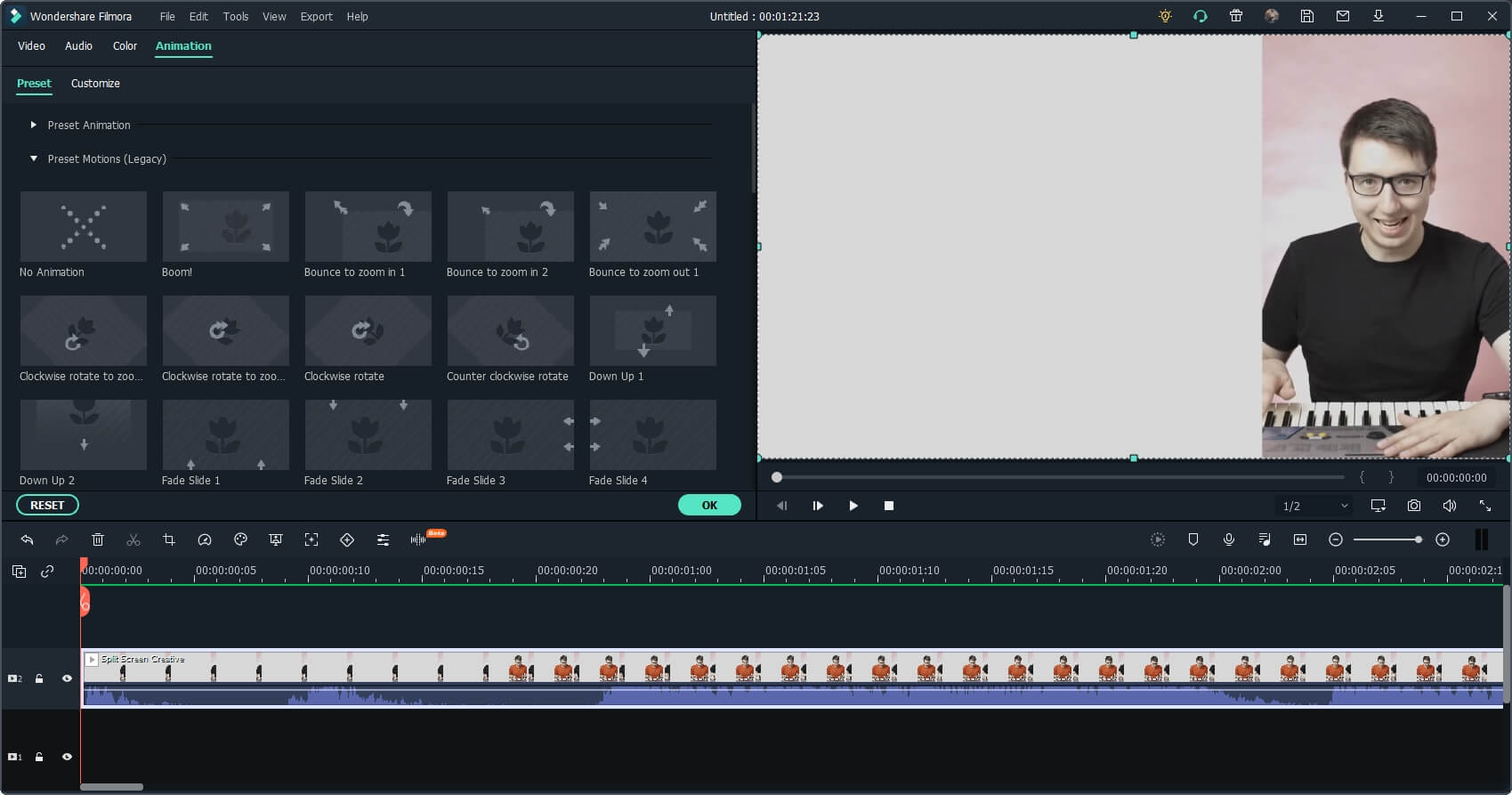
- Erweitern Sie diese und Sie werden feststellen, dass mehrere Überblendeffekte verfügbar sind, wie z. B. Hineinzoomen mit Überblenden, Herauszoomen mit Überblenden, Überblenden von oben nach unten, Überblenden von unten nach oben, von links nach rechts oder von rechts nach links.
- Doppelklicken Sie auf den gewünschten Überblendeffekt, und der Überblendeffekt wird automatisch auf den Clip angewendet.
3. Beispiel-Farben am Anfang und Ende des Videoclips hinzufügen
Falls Sie keine Frames in Ihrem Video ausblenden möchten, können Sie am Anfang und Ende des Clips zunächst einen schwarzen, blauen oder einen beliebigen Farbbildschirm hinzufügen und dann Auflösen-, Überblend- oder Bewegungsüberblendeffekte anwenden.
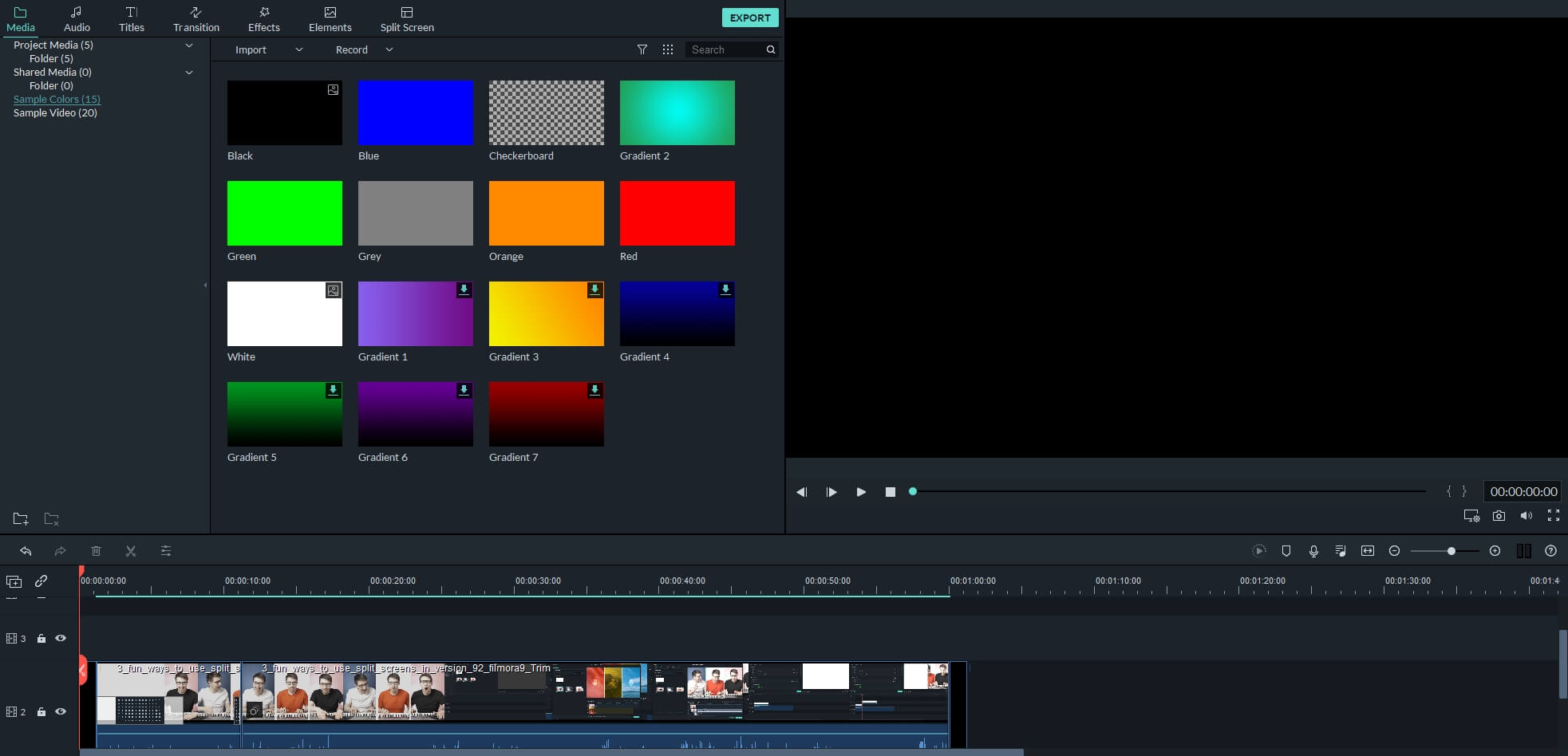
Wir haben ein Video-Tutorial erstellt, das zeigt, wie Sie Videos in Filmora einfach ein- und ausblenden lassen können. Das Video wurde mit der vorherigen Filmora-Version aufgenommen, aber die Schritte sind ähnlich.
4. Animation Keyframing verwenden, um Überblendeffekte zu erstellen
Ab Filmora Version 10.0 gibt es eine Animations-Keyframing-Funktion. Diese Funktion eignet sich perfekt, um Überblendeffekte zu erzeugen, wenn Sie mehr Kontrolle über die Deckkraft und Dauer beim Ein- und Ausblenden wünschen.
Hier sind die Schritte, um Animation Keyframing für Überblendungen in Videos hinzuzufügen.
Doppelklicken Sie auf das Videomaterial in der Zeitleiste und gehen Sie dann zum Tab "Animation".
Hier stehen die Optionen Voreinstellungen und Anpassen zur Verfügung. Um einen Überblendeffekt zu erstellen, klicken Sie auf die Option Anpassen, und Sie sehen den folgenden Bildschirm:

Bewegen Sie den Abspielkopf in der Zeitleiste und klicken Sie dann entsprechend auf die Schaltfläche Hinzufügen. Passen Sie anschließend den Schieberegler für die Deckkraft an, um einen Überblendeffekt zu erzielen.
So einfach, nicht wahr? Sie können nun die Software herunterladen und mit dem Animations-Keyframing in Filmora Ein- und Ausblendeffekte erstellen. Lesen Sie weiter, um weitere kreative Verwendungsmöglichkeiten für das Animations-Keyframing.
Neben Video-Ein- und -Ausblendungen kann Filmora auch Audio einfach ein- und ausblenden. Einzelheiten dazu finden Sie in unserem Leitfaden, wie Sie Audio in Filmora ein- und ausblenden können.Audio in Filmora ein- und ausblenden oder sehen Sie sich das Video-Tutorial unten an.
YouTuber Aaron Bowman hat ein Tutorial über die Filmora-Übergänge erstellt, in dem er erklärt, wie man Ein- und Ausblendeffekte zu Videos hinzufügt, die Dauer der Übergänge steuert und Animations-Keyframing verwendet, um Übergänge zu erstellen.





